前言
本着好记性不如烂笔头的原则,将一些自己开发过程中碰到的问题和一些技术方面的杂项记录下来,方便以后查阅和回顾。
nginx开启gzip压缩
nginx依靠ngx_http_gzip_module这个模块完成对内容的压缩,配置参考
值得一提的是gzip_types这个配置项,默认生效的mime类型只有text/html,如果你想开启其他类型(js,css等)文件的压缩, 请配置对应的mime类型。
eg:1
gzip_types text/plain text/javascript application/javascript application/x-javascript text/css application/xml application/x-httpd-php image/jpeg image/gif image/png audio/mpeg video/mp4;
顺带说明text/javascript application/javascript application/x-javascript记得配置application/javascript,很多人拷的配置是很久以前的,导致content-type为application/javascript没被压缩不生效。
git清除本地的远端仓库已删除的分支
我们有时在加新功能或该bug时经常会在远端仓库切一条分支后在拉下来做修改, 一般做完修改测试通过后将代码合并后就将远端仓库的这条分支删掉呢,但是我们在本地这个时候还有对远端分支的一个track记录存在, 也就是以remotes/origin开头的分支没有删除。1
2# 查看所有分支
git branch -a
我尝试使用git branch -d好像不能删除这种remotes开头的远程分支。git实际上提供了其他的指令来帮助我们查看管理这种远程分支。1
2
3
4
5
6# 查看我们上游的远端仓库
git remote -v
# 查看远程仓库的完整信息,包括分支情况(tracked, stale等等)
git remote show origin
# 对于已经失效的远端分支,你想在本地将他们清除的话, 使用下面的命令
git remote prune origin
关于innerHTML,outerHTML,innerText,outerText
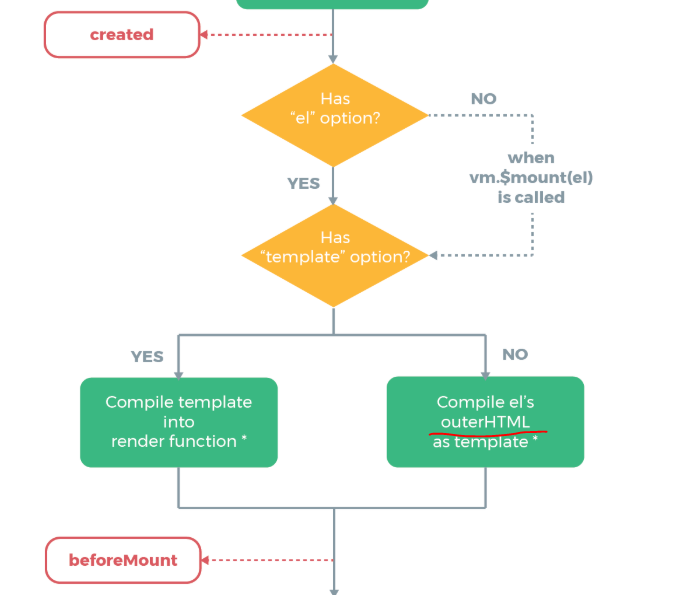
今天再看Vue实例生命周期时,提到从created -> beforeMount前,对于未包含template配置项实例时,会去拿el的outerHTML作为template编译成render function.那么outerHTML是什么?我想大家基本上都用过innerHTML,他们之间的区别是啥?那么我们做个小实验来探究一下吧1
2
3
4
5
6
7
8
9
10
11
12
13
14
15
16
17
18
19
20
21
22
23
24
25
26
27
28
29
30
31
32
33
34
35
36
37
38
39
<html lang="en">
<head>
<meta charset="UTF-8">
<meta name="viewport" content="width=device-width, initial-scale=1.0">
<meta http-equiv="X-UA-Compatible" content="ie=edge">
<title>Test Inner and Outer HTML</title>
</head>
<body>
<div id="aa">
aa
<p>bb</p>
<div id="pp">
<span>cc</span>
</div>
</div>
</body>
<script>
var pp = document.querySelector("#pp")
console.log("---innerHTML----")
console.log(pp.innerHTML)
console.log("---outerHTML----")
console.log(pp.outerHTML)
console.log("---innerText----")
console.log(pp.innerText)
console.log("---outerText----")
console.log(pp.outerText)
pp = document.querySelector("#aa")
console.log("---innerHTML----")
console.log(pp.innerHTML)
console.log("---outerHTML----")
console.log(pp.outerHTML)
console.log("---innerText----")
console.log(pp.innerText)
console.log("---outerText----")
console.log(pp.outerText)
</script>
</html>
实验结果看起来是这样的
- outerHTML包含它自身在内的所有节点。
- innerHTML包含它的所有子节点。
- innerText和outerText看起来差别不大,都是包含了这个节点下的所有文本节点。
看一下在MDN上的解释:
outerHTML: DOM接口的outerHTML属性获取描述元素(包括其后代)的序列化HTML片段.
注意:
- 如果你的element元素无父元素,即为根元素时,使用outerHTML或抛出异常。
- 设置了outerHTML属性的变量保持的仍然是对原始元素的引用,原始元素还在内存中
见例子:1
2
3
4
5
6
7
8
9
10
11
12
13
14
15
16
17
18
19
20
21
22
<html lang="en">
<head>
<meta charset="UTF-8">
<meta name="viewport" content="width=device-width, initial-scale=1.0">
<meta http-equiv="X-UA-Compatible" content="ie=edge">
<title>some attentions</title>
</head>
<body>
<div id="container">
<div id="d">This is a div</div>
</div>
</body>
<script>
var container = document.querySelector("#container");
var d = document.querySelector("#d")
// 设置了outerHTML,但是d引用的节点还在内存中。
d.outerHTML = "<p>This is a p tag</p>"
console.log(d.nodeName)
console.log(container.children[0].nodeName)
</script>
</html>
innerHTML: 设置或获取HTML语法表示的元素的后代.
EnumSet如何标记一个元素已经在集合中?
Java的EnumSet有两个实现类,分别是RegularEnumSet和JumboEnumSet,其中RegularEnumSet应用于不操作64个元素的集合,JumboEnumSet应用于超过64位元素的集合。1
2
3
4
5
6
7
8
9
10public static <E extends Enum<E>> EnumSet<E> noneOf(Class<E> elementType) {
Enum<?>[] universe = getUniverse(elementType);
if (universe == null)
throw new ClassCastException(elementType + " not an enum");
if (universe.length <= 64)
return new RegularEnumSet<>(elementType, universe);
else
return new JumboEnumSet<>(elementType, universe);
}
其中的RegularEnumSet使用一个long类型的整数来标记一个元素是否在集合中的,一个long类型的整数由8字节64位组成,那么在每一位上的0或1是可以表示某个元素是存在还是不存在的,那么它实际是如何运行的呢?我们接下来看看add和remove这两个常见的方法是如何工作的吧。1
2
3
4
5
6
7
8private long elements = 0L;
public boolean add(E e) {
typeCheck(e);
long oldElements = elements;
elements |= (1L << ((Enum<?>)e).ordinal());
return elements != oldElements;
}
重点在这一句elements |= (1L << ((Enum<?>)e).ordinal());,Enum类型在定义时就给每个实例根据定义的顺序指定了它的索引值,所以我们的add方法实际上就是在我们的elements标记位上将对应的位做了一个置1的操作。比如我们加入了ordinal值位3和5的两个enum实例,实际上elements的值会发生这样的变化。1
2
30000 0001 << 3 -> 0000 1000
elements = 0L = 0000 0000
0000 0000 | 0000 1000 = 0000 1000
这样就可以标记索引值位3的enum实例已经加到Set中呢。同理,我们在加入一个索引值为5的enum实例也是一样的。1
2
30000 0001 << 5 -> 0010 0000
elements = 8L = 0000 1000
0000 1000 | 0010 0000 = 0010 1000
这样就可以标记索引值为5的实例加入到了Set中,这样用一个long值就达成了标记64个元素的目的。
remove方法的关键操作如下:1
elements &= ~(1L << ((Enum<?>)e).ordinal());
ordinal值左移后取反,做按位与运算。还是以刚才的例子,我们remove掉索引值为3的enum实例
0000 0001 << 3 -> 0000 1000
~ (0000 1000) -> 1111 0111
elements = 40L = 0010 1000
0010 1000 & 1111 0111 = 0010 0000
这样就将对应索引为3的enum对应的位的值置0呢,很有意思。
你还可以探究下RegularEnumSet的其他方法是怎么围绕elements这个标志位做操作的。而对于实例数目超过64的Enum时使用的JumboEnumSet,它是用一个long类型的数组来做标记,这个标记数组第0个long值表示ordinal为0~63的实例,第一个long值表示64~127的实例,这样,我们可以将ordinal >>> 6 (即ordinal/64)计算出它对应的标志位,再对标志位做操作即可。
关于MySQL的日期时间类型TIMESTAMP和DATETIME的选用问题
日期+时间类型的数据很常见,除了一些必要的时间记录外,还有比如一条记录创建的日期时间,最后更新的日期时间,这种字段我们不想对它进行手动更新的操作,可以交给MySQL自动帮我们完成,但这个时候有的人对应该选用那种数据类型会有一些疑惑。那么我下面总结一下它们之间的异同。
自动初始化和更新
网上关于这一点的知识比较老旧呢,很多博客里面写的是datetime数据类型不能自动初始化和更新,实际查阅官方文档可知,MySQL在5.6版本时加入了对datetime数据类型的自动初始化和更新的支持,所以在MySQL 5.6.5及之后的版本中,这两种数据类型都是支持自动初始化和更新的。如果你使用的版本<=5.6.5,那么仅有timestamp数据类型支持自动初始化和更新。时间范围
timestamp:1970-01-01 00:00:01到2038-01-19 03:14:07
datetime:1000-01-01 00:00:00到9999-12-31 23:59:59
timestamp和datetime所支持的时间范围是不同的,timestamp支持的时间范围是小很多的,今年已经是2019年,如果你觉的自己写的XXX系统还能好死不死的在跑个二十年,还是谨慎选用timestamp吧。关于timestamp时间范围的说明
不知道MySQL官方官方文档出于什么方面的考虑给的起始时间点是1970-01-01 00:00:01而不是1970-01-01 00:00:00这个时间原点。2038-01-19 03:14:07这个截至时间是怎么来的?其实就是从时间原点加了一个最大的时间戳所能表示的时间,timestamp存储占4个字节,那么带符号整形所能表示的最大正数就是2^31-1,你可以在浏览器的控制台中快速验证下:1
2
3
4d1 = new Date((Math.pow(2,31)-1)*1000)
// Tue Jan 19 2038 11:14:07 GMT+0800 (中国标准时间)
// 由于我所在时区为东八区(其实中国版图横跨了近5个时区。。。),相对于本初子午线所在的0时区多加了8H,换算成0时区的时间就是2038-01-19 03:14:07
// 如果你不了解时区的概念,请自行查阅相关资料。时区的影响
timestamp的值是受时区影响的,timestamp类型的值在存入时,会根据系统或mysql指定的时区转换成UTC时间(协调世界时)后在写入,同理取出时是从UTC时间,根据系统或mysql指定的时区转换后在获得的。所以它的值是受时区影响的。
datetime的值是不受时区影响的。不管系统或mysql指定的时区如何变化,datetime类型的数据存进去多少,取出来就是多少。mysql如何处理不合法的时间范围?
对于timestamp和datetime两种数据类型,处理方式是一样的,如果当前存储的值在合法的时间范围外,mysql统一处理成0000-00-00 00:00:00
小实验1
2
3
4
5
6
7
8
9
10
11
12
13
14
15
16
17
18
19
20
21
22CREATE TABLE user (
name VARCHAR(20),
create_date TIMESTAMP DEFAULT CURRENT_TIMESTAMP,
tdate1 TIMESTAMP DEFAULT CURRENT_TIMESTAMP ON UPDATE CURRENT_TIMESTAMP,
tdate2 DATETIME DEFAULT CURRENT_TIMESTAMP ON UPDATE CURRENT_TIMESTAMP
);
INSERT INTO user (name) value ("pino");
SELECT * FROM user;
SET time_zone='+00:00';
SET time_zone='+08:00';
-- 检查是否会自动更新
UPDATE user SET name="onip";
-- 我在UTC+8区,所以08:00:00就已经不在范围内呢,tdate1结果是0000-00-00 00:00:00
UPDATE IGNORE user SET tdate1='1970-01-01 08:00:00', tdate2="2017-12-03 00:00:35";
-- 同上
UPDATE IGNORE user SET tdate1='2038-02-01 08:00:00';
-- 这里看起来和文档描述并不一致,tdate2我插入成功呢,并没有变成0000-00-00 00:00:00,会有警告。
UPDATE IGNORE user SET tdate1='1970-01-01 08:00:01', tdate2="999-08-01 00:00:35";
参考:
The DATE, DATETIME, and TIMESTAMP Types
Automatic Initialization and Updating for TIMESTAMP and DATETIME
一些查看服务器状态常用的指令
free
查看内存占用情况,请注意这里的内存使用情况跟你在top上看到的不一样,有不同的意义1
2
3
4
5
6# 以mb为单位查看内存占用情况
free -m
# 以gb为单位查看内存占用情况
free -g
# 以人类可读的方式查看内存占用情况
free -hnetstat
查看一些网络连接相关情况1
2
3# 查看所有监听(LISTEN)了端口的进程名
# -t:指socket连接类型为tcp, -l:指listen状态的, -p:列出进程名及pid
netstat -tlptop
查看Linux系统的运行状态,包括cpu,内存等信息1
2
3# 查看系统运行的状态
top
# 进入后还可以选择一些指令,如按m来查看内存使用情况ps
ps(process snapshot)使用来查看当前进程的一个快照的1
2
3
4
5
6# 查看所有的进程状态
ps -aux
# 结合sort排序,head列出头几行
# sort -k 4 比较的键的位置在第四列(对于top的结果使memoey的占用比) -n:数值方式比较 -r:反向排序
# head -5 列出头5行
ps -aux | sort -k 4 -nr | head -5df
查看文件系统使用情况1
2# 以人类可读方式查看文件系统使用情况
df -hdu
显示某个文件或文件夹占用的大小(disk usuage)1
2# 以人类可读方式查看当前目录所占的带下
du -h
a标签实现静态文件的下载。
在html5中a标签中新增了一个download属性,用来说明这是个下载链接,点击后浏览器会进行下载行为而不是链接跳转1
<a class="download-link" href="http://domain/static/pdf/test.pdf" download="test.pdf" >
vscode如何在jsx中开启emmet
在前端开发中,emmet基本上是我们离不开的插件,但是vscode默认是不再js中支持emmet的,所以手写jsx有点难受哈,查了下资料,发现我们可以配置在js中开启emmet,在vscode的seetting.json中加入下面的配置。
1 | "emmet.includeLanguages": {"javascript": "javascriptreact"} |
如果你想同时支持vue模板,加这个:1
"emmet.includeLanguages": {"vue-html": "html", "javascript": "javascriptreact"}
关于python操作excel
最近接到一个任务是从zip档中解压出log文件,提取出相关的信息后填充到一个模板Excel表格中。考量了需求和自己技能栈后决定选用python完成自动化的工作及提供一个本地http服务器,用vue写一个页面提供配置和简化操作(提供给测试人员使用,有个UI可能更好上手)。在查阅了相关资料后选用openpyxl这个包来处理excel。
openpyxl还在稳定的更新中,相较于以前使用过的xlrd和xlwt等工具提供了更完备的功能,这里给出参考
Python Excel
openpyxl doc
在实现过程中碰到了两个问题
模板template.xlsm这种文件格式是默认启用了宏的
对于这种情况,我们使用openpyxl加载文件时需要指定keep_vba的参数位True,否则新保存的后缀为*.xlsm文件不能打开,Excel提示文件损坏。1
2wb = openpyxl.load_workbook("template.xlsm", keep_vba=True, )
wb.save("test1.xlsm")模板template.xlsm中带有图像,另存为新文件后图像会消失
官方文档中也有提到openpyxl暂时不会读取已有文件中的图像和图表信息,所以在打开后在保存时会丢失图像。
我查阅相关api时原本想用它提供的work_sheet.add_image(img, position)来手动解决,这个时候需要安装
pillow作为依赖。1
2
3
4
5from openpyxl.drawing.image import Image
wb = openpyxl.load_workbook("template.xlsm", keep_vba=True, )
ws = wb["sheet1"]
ws.add_image(Image("test.png"), "A1")
wb.save("test1.xlsm")但实际上安装
pillow包后,不在需要其他手动的操作,模板文件中的图片也不会在丢失,openpyxl帮我们做了处理,可能跟版本有关系,这应该是后来更新的功能,我用的是当前的最新版本2.6.1。
使用nmcli管理网络连接
最近需要将远程的几台server互切一下ip,于是在网上找了一下远程切ip的方法,基本大体上可以归为修改network相关的配置文件,或者是使用ifconfig等工具修改,但我个人感觉都不是很灵活和方便,这里推荐一款ubuntu上自带的网络连接命令行管理工具nmcli,添加,删除和修改网络连接配置非常简单,这个工具支持的功能非常多,使用时注意活用tab和help。
1 | # 添加一个以太网类型的连接,并指定连接名称,ip地址,网关地址。 |
shell脚本变量的字符替换与截取
最近在将Jenkins上几个串连在一起工作的Jobs转换成一个Pipeline,看到同事之前写的shell中有一段字符串的变量中字符的替换和截取的功能,之前没见过,整理一下:
字符的替换
在shell中,使用/来做替换
说明:/expr1/expr2 使用expr2来替换表达式中匹配到的第一个expr1
//expr1/expr2 使用expr2来替换表达式中匹配到的所有expr11
2
3
4
5
6
7
8
9# eg: 替换 foo/bar/nav为foo:bar:nav
s1 = "foo/bar/nav"
s2 = ${s1//\//\:}
# eg: 替换 abbc 为 acbc
s1 = "abbc"
s2 = ${s1/a/c}
# eg: 替换 abbc 为 accc
s1 = "abbc"
s2 = ${s1//a/c}两端截取
在shell中,使用#完成匹配到某个字符后右端的截取(抛弃匹配到的左边的内容,包括该字符), 使用%完成匹配到某个字符后左端的截取(抛弃匹配到的右边的内容,包括字符)
说明:#expr 抛弃匹配到的第一个expr的左边内容,包括expr
##expr 抛弃匹配到的最后一个expr的左边内容,包括expr
%expr 抛弃匹配到的最后一个expr的右边的内容,包括expr
%%expr 抛弃匹配到的第一个expr的邮编的内容,包括expr1
2
3
4
5
6
7
8
9
10# eg: 以 /foo/bar/nav/my.test.txt 为例
s1="/foo/bar/nav/my.test.txt"
# s2="foo/bar/nav/my.test.txt"
s2=${s1#*/}
# s3="my.test.txt"
s3=${s1##*/}
# s4="/foo/bar/nav/my.test"
s4=${s1%.*}
# s5="/foo/bar/nav/my"
s5=${s1%%.*}位置截取
在shell中使用:完成字符中任意位置的截取某长度的字符串
说明:${str:pos1:length}1
2
3# eg: /foo/bar/nav 截取其中的bar
s1="/foo/bar/nav"
s2=${s1:5:3}
协调世界时(UTC) 1970/01/01 00:00:00
如果大家有使用过一些编程语言的Date相关的API,一定会看到文档中会提到的一个特殊的时间点1970/01/01 00:00:00,以这个时间点为时间原点,加上一个为正数的时间戳(距离时间原点经过的毫秒数),可以表示时间原点向后的时间,加上一个负数的时间戳,可以表示时间原点之前的时间,我们以js为例(大家有兴趣可以在console下试试):1
2
3
4
5
6
7let d0 = new Date("1969/12/31 00:00:00")
let d1 = new Date("1970/01/01 00:00:00")
let d2 = new Date("1970/01/02 00:00:00")
d0.getTime() - d1.getTime()
// output: -86400000
d2.getTime() - d1.getTime()
// output: 86400000
那么86400000是一个什么值呢?其实算来也就是间隔一天的毫秒数呢,即1x24x60x60x1000
知道了时间戳的概念,我们只要基于某个时间原点,加上时间戳就可以推算出任意的一个时间,所以时间原点是一个什么值,只是我们计算的一个基点而已,但是在计算机的世界中,综合UNIX操作系统和计算机产生的年代等因素,大家统一以1970-01-01 00:00:00作为标准的时间原点。
如果你在不同的时区,这个时间原点实际上是要加上时区的偏移值的1
2
3// 如果你在中国
d1.getTime()
// output: -28800000 = 8*60*60*1000
为什么是一个负值呢?那是因为我们所属的时区为UTC+8,那么我们应该基于的时间原点实际上是1970-01-01 08:00:00,我们在尝试一下1
2
3
4
5
6let d3 = new Date("1970-01-01 08:00:00")
d4.getTime()
// output: 0
d3.getTimezoneOffset()
// output: -480
// js的时区偏移值以分钟为单位, 480 min/60 min = 8h
为什么getTimezoneOffset是个负值?
大家可以这样理解,我们所在时区的时间,要在协调世界时(UTC)上加8, 倘若我们的localtime(本地时间)加上一个偏移值要等于UTC,反过来就应该减8,也就是-480.
关于时间回归
我看很多博文有提到一个时间回归的问题,具体来说,就是在早期的时候,大多数机器运行的都是32位的操作系统,在32位的操作系统中,如果以一个有符号类型的int值来表示时间戳,那么基于1970-01-01 08:00:00(我以东八区为例)能表示的最大时间是这样的1
2
3let d4 = new Date( (Math.pow(2, 31)-1) * 1000 )
console.log(d4)
// output: Jan 19 2038 11:14:07为什么是这个时间呢?
因为在32位的操作系统中,有符号的整形是用补码的形式表示的,公式如下: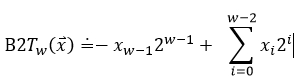
也就是说,在w位的操作系统中,有符号的int类型的表示范围是[-2^(w-1), 2^(w-1)-1], 所以在32位系统中,补码能最大值就是 2^31-1,在往上加如果值大于2^(w-1)-1就会产生正溢出现象,所以在计算机系统中,c语言补码的加法定义了下面的规则:
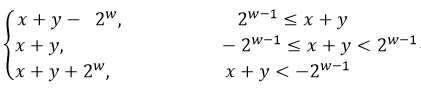
假设这个时候的时间戳的数值超过了整型数所能表示的最大值,发生正溢出,计算值为 1+( 2^31 - 1) - 2^32 = -2^31,那么此时时间戳为负数,所表示的时间变为1970-01-01之前的时间,这样就产生了所谓的时间回归的问题。
1
2
3let d5 = new Date( Math.pow(2, 31) * -1000 )
console.log(d5)
//output: Dec 14 1901 04:45:52很显然,这个问题并不具有普适性,比如对于不同的编程语言,对于整型数的实现并不一样,还有,随着技术的发展,越来越多的机器也开始运行着64位的操作系统。
js访问soap协议的接口
如果你的后台项目是基于soap协议编写的webservice,推荐一个jquery的插件,可以简化请求过程。
jquery.soap:https://github.com/doedje/jquery.soap
非常好使,解决了我最近项目中的痛点,毕竟自己去基于soap协议封装请求还是相当麻烦的,有好轮子就直接用吧。
使用nginx完成反向代理并允许跨域请求
最近需要将原有的一个android项目,基于vue.js重写为一个spa以兼容多个平台的使用,在从后端拿数据时碰到了这样的问题,本地调试时遇到了浏览器的同源限制,想拿数据非常不方便。想到了下面几种方法:
- 我们的web app可以与早先已有的后台项目部署在同一台服务器上。(然而,不现实,仅仅是用来开发调试的情况下,后台team不会允许我们随便摆弄他们的服务器的)
- 后台team给他们项目的返回头中添加
Access-Control-Allow-Origin等字段,允许跨源访问。(沟通无果,后台team不想加) jsonp,iframe等技术绕过浏览器的限制。(写起来巨麻烦,还有一些限制,很不爽)- 自己写个中间层去转一下,自己用
python基于flask写了中间层去请求,然后前端请求用自己写的接口,但这样调试用写两个接口用下还行,几十几百个接口也不可能一个个的去写。(当然,这里还是赞下py的简洁性,解决跨域访问引入flask-cors一句话就解决了) - 绝招: 使用
nginx的反向代理,并在返回头中添加允许跨源访问的字段。
使用nginx做反向代理是最简单有效的,配好后就可以轻松的使用呢,下面给出我的配置:
1 | server { |
说明:
因为我使用的后端api是基于soap编写的webservice,请求的资源类型是非常规的,所以浏览器会自动帮我发送一个OPTIONS请求去询问服务器是否支持接下来的跨域请求,比如我的这个OPTIONS请求,头部中包含下面的字段,说的意思是你帮忙看下我接下来跨域的请求的方法是POST,请求的头部中包含
content-type和soapaction这两个字段,你支持吗?1
2Access-Control-Request-Method: POST
Access-Control-Request-Headers: content-type,soapaction那我们作为一个反向代理服务器,当然不用去验证什么,所以如果我们拦截到方法是OPTIONS,直接返回状态码204即可,告诉浏览器,你只管发下一个请求吧,返不会结果算我输~
那么接下来,我们的nginx自然是把接下来的POST请求直接转发给我们的代理服务器去处理,可以看到这个POST的请求头部中是有刚才OPTIONS请求中提到的字段,如
SOAPAction:listAllVmInfoByUserId,完整头部如下:1
2
3
4
5
6
7
8
9
10
11Host: localhost:8080
Accept: application/xml, text/xml, */*; q=0.01
Accept-Language: zh-CN,en-US;q=0.7,en;q=0.3
Accept-Encoding: gzip, deflate
Referer: http://localhost:8082/
Content-Type: text/xml; charset=UTF-8
SOAPAction: listAllVminfoByUserId
Content-Length: 307
Origin: http://localhost:8082
Connection: keep-alive
Cache-Control: max-age=0我们代理的服务器上的资源实际上是不支持在浏览器中跨源访问的,所以他的response的头部中是不会有允许跨源访问的相关字段的,这个时候靠我们的nginx的
add_header的指令给response中增加我们想要的头部即可,如Access-Control-Allow-Methods, Access-Control-Allow-Headers等字段,告诉浏览器我们允许跨域访问喔,返回的数据请收好,整个流程完毕。
Win10远程桌面Ubuntu16.04
Ubuntu开启远程桌面共享后,想要用win10自带的远程桌面访问,还需要在ubuntu主机上完成下面的配置。
- 开启远程桌面共享,见下图
安装xrdp
1
2
3
4
5sudo apt-get install xrdp
# 查看服务是否开启
service --status-all
# 若没开启
service xrdp start安装dconf-editor
1
sudo apt-get install dconf-editor
安装完成后,运行dconf-editor,依次展开org->gnome->desktop->remote-access
去掉require-encryption的勾选,如下: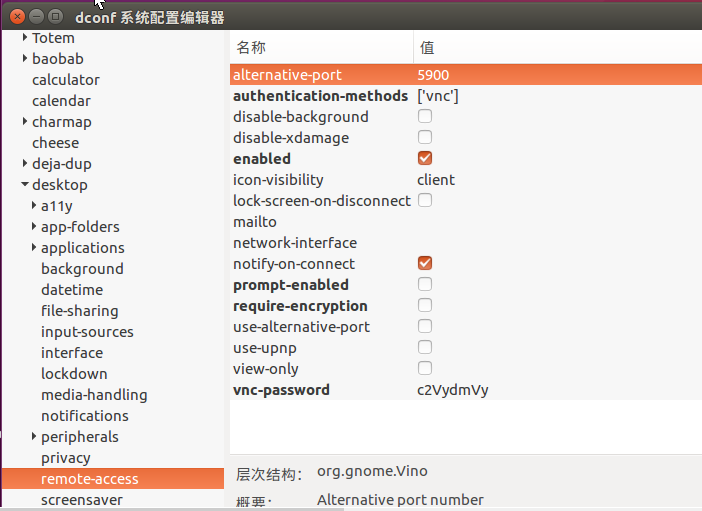
- 使用win10远程桌面连接
选择vnc-any,输入相关信息连接即可
docker配置
记录以下常用的docker常会用到的配置
修改Docker daemon默认存储位置
Docker daemon持久化所有的数据在一个目录下,包含容器,镜像,数据卷等等一切相关的信息。
默认路径:
Linux:/var/lib/docker
Win:C:\ProgramData\docker
假设你使用的linux系统,挂载的主分区分配的空间比较小需要更换docker daemon的存储路径。可以在/etc/docker/daemon.json中这样配置1
2
3{
"data-root": "/home/your/path"
}在之前配置时,还有使用过这样的写法,但是这次我在官方文档中没有找到,如下(在我的18.03版本的中,这样配置也是生效的):
1
2
3{
"graph": "/home/your/path"
}在
daemon.json中对docker daemon作配置是官方推荐的做法。除此之外,还有启动命令行指定参数等,但这个做法显然比较简单。给docker container配置HTTP/HTTPS代理
请参考官方文档,Docker 17.07前的版本只能手动指定,之后更高的版本可以在配置文件中统一配置,容器启动后docker会自动帮你设置这些环境变量。下面给出在配置文件中设置的方法,这重方式比较方便。(just for linux,win版本的gui设置比较容易找到)
在~/.docker/config.json文件中添加以下内容1
2
3
4
5
6
7
8
9
10
11{
"proxies":
{
"default":
{
"httpProxy": "http://ip:port",
"httpsProxy": "http://ip:port",
"noProxy": "*.test.example.com,.example2.com,10.203.78.71"
}
}
}这样就给container配置好了http/https代理
给docker daemon配置代理HTTP/HTTPS代理
如果你当前的环境在公司内网中,需要通过代理才能访问Internet,那么你想要从外部pull镜像时,也要给你的docker daemon单独配置代理,docker daemon是在启动时根据HTTP_PROXY,HTTPS_PROXY,NO_PROXY三个环境变量来配置HTTP/HTTPS代理的,要配置docker daemon的代理,我们需要做如下修改:- 在systemd目录下为docker创建目录
sudo mkdir -p /etc/systemd/system/docker.service.d/ - 创建http-proxy.conf或https-proxy.conf文件
touch /etc/systemd/system/docker.service.d/http-proxy.conf
并在文件中添加下面的配置1
2[Service]
Environments="HTTP_PROXY=http://proxy-server-name-or-ip:port"
如果你是走的HTTPS代理,在https-proxy.conf中添加上面的内容
如果你有内网的私有registries,可以配置哪些域名或ip不走代理。
1
2
3[Service]
Environment="HTTP_PROXY=http://proxy-server-name-or-ip:port"
Environment="NO_PROXY=localhost,127.0.0.1"刷新配置并重启docker daemon
1
2sudo systemctl daemon-reload
sudo systemctl restart docker
- 在systemd目录下为docker创建目录
新安装docker后,设置非root用户可使用
添加docker用户组
1
sudo groupadd docker
将当前用户添加到用户组
1
sudo usermod -aG docker $USER
注销当前用户在重新登陆即可使用
C 预处理器
C语言通过预处理提供了一些语言层面的功能,一般来说,从我们的源代码到可执行文件要经过下面几个步骤,预处理 -> [根据以#开头的指令,处理过的源程序代码] -> 编译器 -> [汇编程序] -> 汇编器 -> [目标程序, xxx.o] -> 链接器 -> [可执行程序],预处理是我们程序编译开始的第一个步骤,那么在C语言我们主要使用到下面几个预处理的指令。
文件包含
替换为指定的文件名中的内容
examples:1
2
3
4// 根据定义的规则查找文件
// 从源文件所处位置查找文件宏定义
形式如:#define 名字 替换文本
规则:
- 定义的名字的作用域从其定义的位置开始
- 替换文本可以是任意字符串,一个较长的宏定义可以分为多行,待续文本用
\连接。 宏定义可以使用前面定义的宏,替换仅对记号进行,对引号中的内容和部分匹配不做替换,如:
eg:1
2
3
4
5
6
7
8
9
10
11
12
13
14
15
16
17
18
//对于引号中的内容不做替换
//上面定义的NAME不会去替换引号中的NAME
//对于部分匹配的内容不做替换
//上面定义的NAME不会去替换MYNAME中的NAME
int main(){
printf("%s\n",NAME);
PRINTNAME;
INCLUDENAME;
printf("%s\n", MYNAME);
return 0;
}一些其他的例子
1
2
3
4
5
6
7
8
9
10
11
12
13//定义一个死循环
//带参数的宏定义
//带参数的宏定义的参数如果在替换文本中以#开头,会视为文本进行拼接,
//实际上被替换为
dprintf(3/5) -> printf("3/5=%g\n", 3/5);
//取消宏定义
- 条件包含
条件包含可以对预处理流程做控制,当#if中的条件(一个整型表达式,不可包含sizeof,类型转换,enum常量)判断不为0时,则包含下面的内容,直到碰到#endif, #elif, #else为止。1
2
3
4
5
6
7
8
9
10
使用git merge后会丢失Change-Id的问题
公司内部是使用gerrit管理源码的,我在本地做merge分支操作时,git在merge成功后自动帮我进行commit操作,但是这笔commit丢失了相关的Change-Id的信息,这是往gerrit服务器上push代码时必要的信息,否则会push不上去,针对这个问题,我们在merge后自己来手动commit解决,如下:
1 | # 合并分支但不提交 |
git clone速度较慢
本来想将spring-boot的代码clone下来观摩一番,在几次三番的clone操作都以connection reset告终后,查阅有几种方式提速,下面提供一种较简单的方式,修改hosts文件。
hosts file location:
- for windows:
C:\Windows\System32\drivers\etc
- for windows:
查找github的ip地址
使用下面的网站查找iphttps://www.ipaddress.com/固定github.com的ip地址,不在使用dns分配的ip地址去访问
在hosts文件末尾添加下面内容192.30.253.112 github.com
这种方式已经能将速度提升至200KB/s呢,相较之前10KB/s左右的速度已经有很大改善呢,如果你尝试后效果不明显,请试试梯子吧(eg:shadowsocks:https://portal.shadowsocks.to,一个收费但很稳定的梯子)
git checkout fail: FILE NAME TOO LONG
今天clone一个仓库时碰到下面的错误,由于路径太长,git不能检出到工作分区。报错如下图
解决方法如下:
配置git core的longpath属性
1
2
3
4# 配置全局
git config --global core.longpaths true
# 配置单个项目
git config core.longpaths true重新检出到工作分区
1
git checkout -f HEAD